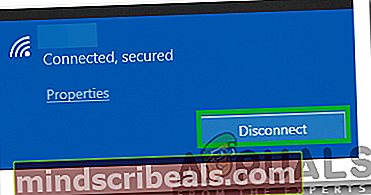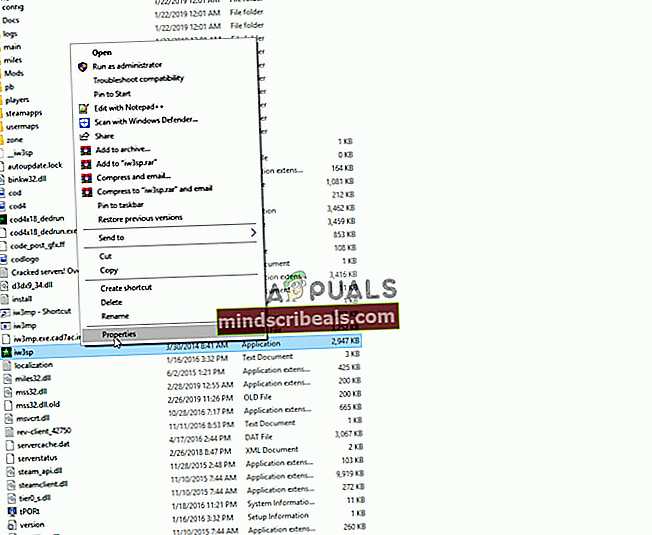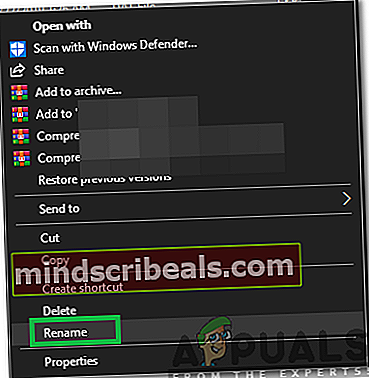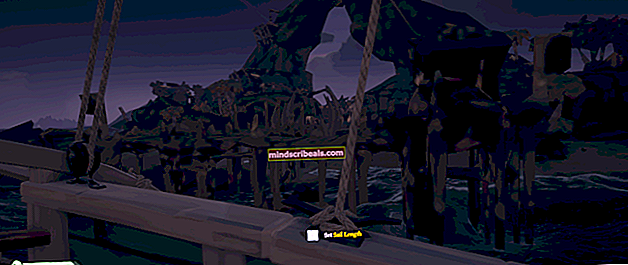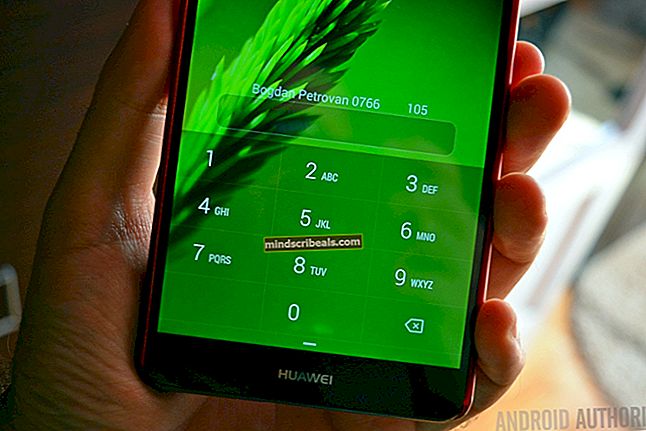Kuinka korjata 'virhe 2123' Rosetta Stone -sivustossa
Rosetta kivi on sovellus, jota käytetään kielten oppimiseen. Helppokäyttöisen ja interaktiivisen käyttöliittymänsä ansiosta se on melko suosittu. Viime aikoina on kuitenkin tullut paljon raporttejaVirhe 2123”, Kun yrität käynnistää sen tietokoneella. Tämä voi estää käyttäjiä käyttämästä sovellusta kokonaan ja on melko ärsyttävää.

Mikä aiheuttaa Rosetta Stonen virheen 2123?
Saatuamme useita raportteja useilta käyttäjiltä päätimme tutkia ongelmaa ja kehitimme joukon ratkaisuja sen korjaamiseksi kokonaan. Lisäksi tutkimme syitä, joiden vuoksi se laukaistaan, ja lueteltiin ne alla.
- Vialliset kokoonpanot: Jos tietty sovelluksen kokoonpano on vioittunut, se voi häiritä tiettyjä sovelluksen osia käynnistysprosessin aikana ja estää sitä toimimasta kunnolla.
- Yhteensopivuus:Joissakin tapauksissa sovelluksella on yhteensopivuusongelmia Windowsin uudempien versioiden kanssa. Tämä voi johtua uuden käyttöjärjestelmän epävakaista päivityksistä tai monimutkaisemmasta arkkitehtuurista kuin edelliset käyttöjärjestelmät, joille sovellus on suunniteltu.
- Internet-yhteys:Joskus Internet-yhteyden muodostaminen estää sovelluksen käynnistymisen oikein ja aiheuttaa tämän ongelman.
Nyt kun sinulla on perustiedot ongelman luonteesta, siirrymme kohti ratkaisuja. Varmista, että toteutat ne siinä järjestyksessä, jossa ne toimitetaan ristiriitojen välttämiseksi.
Ratkaisu 1: Uudelleenkäynnistys ilman Internetiä
Tietyissä tapauksissa Internet-yhteyden muodostaminen sovelluksen käynnistämisen aikana voi häiritä joitain sen elementtejä ja estää sinua käyttämästä sitä. Siksi tässä vaiheessa käynnistämme tietokoneen uudelleen ilman internetiä ja käynnistämme sitten sovelluksen. Sen vuoksi:
- Katkaista tietokone Internetistä.
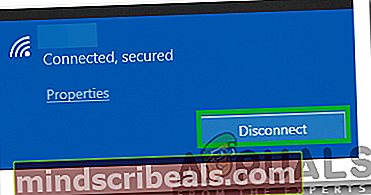
- Uudelleenkäynnistää Sinun tietokoneesi.
- Tuoda markkinoille Rosetta-sovelluksella ja kytke tietokone Internetiin.
- Tarkistaa nähdäksesi, jatkuuko ongelma.
Ratkaisu 2: Suorita yhteensopivuustilassa
Havaittiin, että ohjelmalla oli joitain ongelmia Windowsin uudempien versioiden kanssa. Siksi tässä vaiheessa suoritamme ohjelman yhteensopivuustilassa ongelman korjaamiseksi. Sen vuoksi:
- Siirry sovelluksen asennushakemistoon.
- Napsauta hiiren oikealla painikkeella suoritettavaa päätiedostoa ja valitseOminaisuudet“.
- Klikkaa "Yhteensopivuus”-Välilehteä ja napsautaSuorita yhteensopivuuden vianmääritys“.
- Noudata näytön ohjeita valitse paras vaihtoehto sovellukselle.
- Klikkaa "Käytä"Ja sitten"OK”Tallentaaksesi asetukset.
- Tarkistaa nähdäksesi, jatkuuko ongelma.
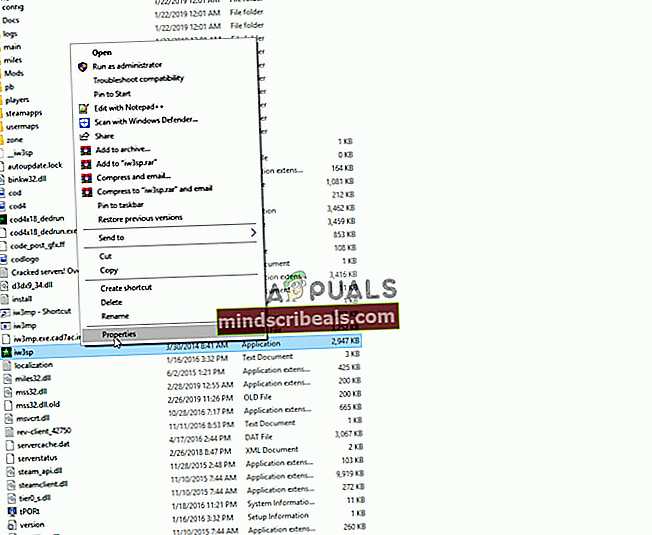
Ratkaisu 3: Alustetaan määritystiedosto uudelleen
Joissakin tapauksissa havaittiin, että tietty kokoonpanotiedosto oli vioittunut ja estää sovellusta käynnistämästä oikein. Siksi tässä vaiheessa palautamme tiedoston uudelleen. Sen vuoksi:
- Lehdistö "Windows” + “R”-Painikkeita samanaikaisesti avataksesi Suorituskehote.
- Kirjoita "%Ohjelmoida tiedostoa%”Ja paina“Tulla sisään“.

- KaksoisnapsautaRosetta”-Kansio.
- Napsauta hiiren kakkospainikkeellaSeuranta.db3”Tiedosto kansiossa ja valitse "Nimeä uudelleen".
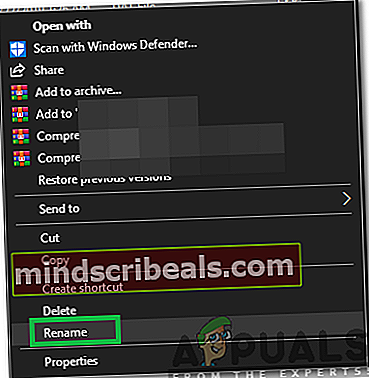
- Kirjoita "seuranta.db3.bakJa paina “Tulla sisään“.
- Käynnistä tietokone uudelleen ja käynnistä sovellus.
- Tarkistaa nähdäksesi, jatkuuko ongelma.